6 начина за коригиране на Razer Synapse не успя да стартира (09.15.25)
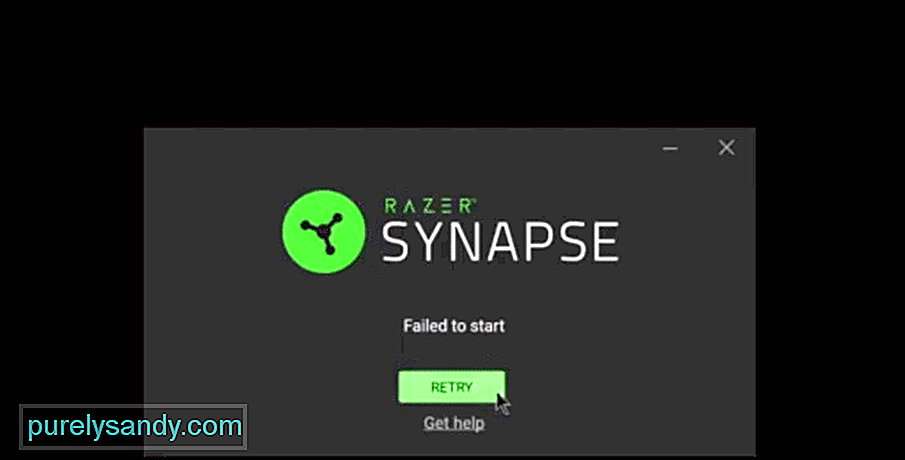 razer synapse не успя да стартира
razer synapse не успя да стартира Razer е една от най-популярните марки, що се отнася до игралното оборудване, и лесно е и една от най-популярните. Ако си имате Razer мишка, клавиатура или друго устройство от този тип, което да използвате с компютъра си, тогава приложението Razer Synapse е това, което със сигурност ще ви хареса.
Оборудването от марката е известна като забавна за използване и достъпна през повечето време, но приложението Razer Synapse, достъпно за компютри, прави всичко това още по-достъпно и приятно.
Причината за това е, че това приложение основно позволява да променяте настройките и да коригирате обвързването и макросите на клавиатурата / мишката и / или други устройства от този тип, за да отговарят на вашите предпочитания.
Ако вече сте инсталирали това приложение за работа с вашите Razer устройства, но то просто няма да се отвори, няма нужда да се притеснявате за дълготрайни проблеми. Ето няколко бързи решения за отстраняване на грешката при стартиране на Razer Synapse, ако се сблъскате с нея.
Решенията за грешката на Razer Synapse не успяха да стартиратТова е просто решение, което можете да пропуснете, ако вече сте го пробвали веднъж преди. Но ако не сте опитвали да рестартирате приложението поне веднъж преди това, препоръчваме ви да го направите незабавно. Голяма част от проблемите като този дори възникват на първо място, защото даден екземпляр на софтуера вече работи, причинявайки проблеми с всички нови екземпляри, които може да се опитвате да стартирате.
За да проверите дали това е така във вашата ситуация, препоръчваме ви да отделите малко време, за да отворите диспечера на задачите, като натиснете ctrl + alt + del на клавиатурата и изберете опцията на диспечера на задачите от менюто, което ще се появи . Сега затворете всички екземпляри, свързани с Razer’s Synapse, и след това излезте от диспечера на задачите.
Върнете се в първоначалното местоположение на програмата и опитайте да го стартирате. Съобщението за грешка „неуспешно стартиране“ не трябва да се показва отново и трябва да можете да се възползвате максимално от софтуера.
Следващото решение, което трябва да изпробвате, е поправянето на приложението, като се възползвате максимално от приложението на контролния център на Razer. За достъп до това меню за ремонт потребителите могат да направят редица различни неща. Един от най-удобните и бързи начини да направите това би бил да отидете до местоположението на файла на Razer Synapse и да се опитате да деинсталирате програмата. Всъщност не деинсталирайте приложението.
Опитайте се да деинсталирате приложението и Razer central ще се появи пред екрана ви, като ви предостави няколко различни опции. Една от малкото опции, които ще ви бъдат представени, е тази, озаглавена „ремонт“.
Щракването върху тази конкретна опция вероятно ще накара системата да извърши малка актуализация от сорта на Razer Synapse. Тази актуализация ще направи така, че приложението да работи безпроблемно, без такива съобщения за грешка следващия път, когато се опитате да го отворите.
Друго вероятната причина да се сблъсквате с този проблем непрекъснато всеки път, когато се опитате да отворите Razer Synapse са проблеми, свързани с разрешение. За щастие те обикновено могат да бъдат отстранени с няколко щраквания на мишката. Първото нещо, което ще трябва да направите, е или да отидете там, където се съхранява програмата, или където се съхранява някой от нейните преки пътища.
Сега щракнете с десния бутон върху иконата, върху която обикновено кликвате, за да отворите приложението. От всички опции, представени ви след това, кликнете върху тази, която ви позволява да стартирате програмата като администратор. Ако имаше някакви проблеми, свързани с разрешението, повечето от тях трябва да бъдат отстранени, като просто направите това. Но ако и това не е достатъчно, препоръчваме да изпробвате и следващото решение, тъй като то е пряко свързано с това.
Има някои специфични разрешения, които стартирането на приложението като администратор няма да бъде достатъчно за предоставяне. Обикновено това са разрешенията, свързани с мрежови връзки и други подобни.
Ако стартирането на Razer Synapse като добавяне не е достатъчно, за да може да се стартира без това съобщение за грешка да се показва на екрана ви, тогава най-вероятният причината за разглеждания проблем е или Windows Defender, или антивирусни програми, които сте инсталирали на компютъра си.
Решението е доста просто. Всичко, което играчите трябва да направят, е или временно да деактивират своя антивирус и Windows Defender, така че да няма ограничения за Razer Synapse и да може да работи правилно.
Честа причина за това решение, която може да е причината, поради която сте се сблъскали с него, са остарелите драйвери на Razer. Уверете се, че драйверите за всички Razer устройства, които използвате, са напълно актуални и че няма никакви проблеми с тях.
Докато правите това, препоръчва се също така отделяте малко време, за да проверите дали самото приложение на Razer Synapse е актуално, ако вече не сте проверили това. Актуализирането на драйверите или самата програма трябва да е повече от достатъчно, за да се върне отново както трябва.
Ако всички от други опции, които споменахме досега, не бяха достатъчни, за да ви помогнат, тогава е повече от вероятно единственото възможно решение на този проблем е да деинсталирате напълно приложението Razer Synapse от вашия компютър. След като направите това, просто преинсталирайте и настройте софтуера отново на компютъра си.
Не е нужно да се притеснявате твърде много за загуба на много важни данни, докато го правите, ако имате Razer акаунт, който можете да използвате, за да влезете в приложението, след като приключи преинсталирането на вашето устройство. След като изтеглянето приключи, опитайте да включите Razer Synapse отново и ще работи както гладко.
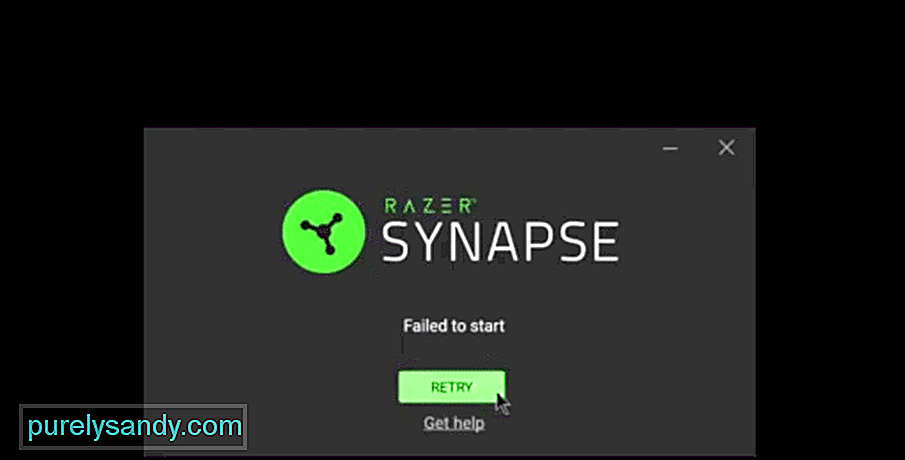
YouTube Video.: 6 начина за коригиране на Razer Synapse не успя да стартира
09, 2025

